آموزش جامع آنلاک و فلش گوشیهای شیائومی – تعمیرات موبایل 118
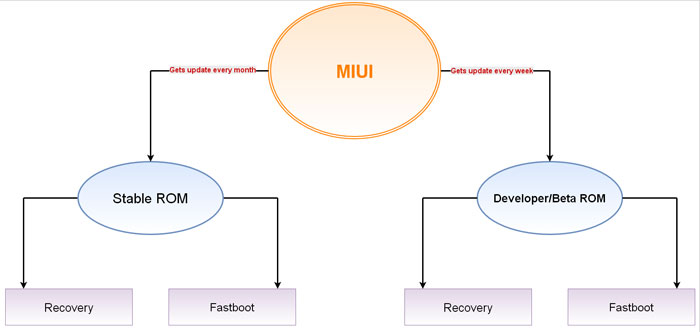
[ad_1]
شیائومی از معدود تولیدکنندگانی است که در آغاز راه خود گوشیهایی با بوتلودر باز عرضه میکرد. حتی از آنجایی که آن زمان اندروید راحتتر روت میشد، گزینهای برای دادن دسترسی روت به برنامهها نیز در رام گوشیهای شیائومی وجود داشت؛ اما رفتهرفته وقتی این شرکت نامی برای خود دست و پا کرد از سوی گوگل، به عنوان شرکت توسعهدهندهی اندروید، تحت فشار قرار گرفت و به دلیل نگرانیهای امنیتی گوگل ناچار به حذف این امکان و بستن بوتلودر شد؛ اما شیائومی با اینکه بوتلودر را بست، امکان دسترسی به edl را از بین نبرد. edl امکانی است که توسط کوالکام در نظر گرفته شده و در مواقع اضطراری که دسترسی به ریکاوری و فستبوت به دلیل نقص نرمافزاری ممکن نیست، برای فلش کردن دستگاه استفاده میشود. در نتیجه صاحبان دستگاههایی مثل ردمی نوت ۳ و می ۵ همچنان میتوانستند از edl فلش بشوند.
متأسفانه پس از مدتی این امکان هم با انتشار بهروزرسانی از بین رفت و تقریبا از دو سال پیش تاکنون تمام گوشیهای شیائومی برای فلش شدن اول باید آنلاک شوند. البته نرمافزاری به نام Updater در خود گوشی وجود دارد که به کمک آن میتوانید رامهای ریکاوری با پسوند زیپ را فلش کنید. اما این تنها در مواقعی امکانپذیر است که بخواهید نسخهی جدیدتری از رام در حال اجرا را نصب کنید. این نسخهی جدیدتر میتواند از نوع دولوپر یا استیبل باشد؛ اما حتما باید جدیدتر باشد؛ یعنی بیلد قدیمی از هر نوعی که باشد با این روش قابل نصب نخواهد بود. از سوی دیگر، اگر از رام چین استفاده میکنید، نمیتوانید با آپدیتر رام گلوبال روی آن نصب کنید و عکس این حالت نیز ممکن نیست.
توضیحاتی در مورد رامهای شیائومی
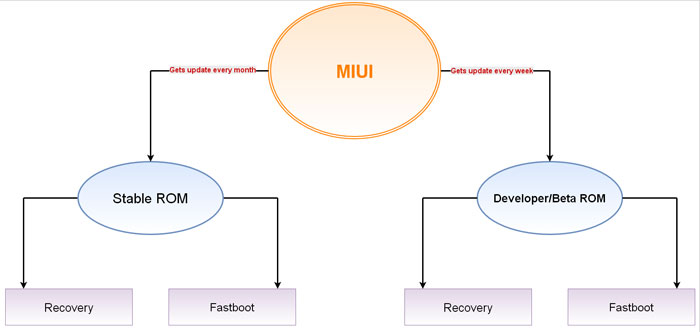
رامهای شیائومی به دو دستهی اصلی استیبل و دولوپر تقسیم میشوند که ممکن است مخصوص چین یا گلوبال (جهانی) باشند.
- رام استیبل: رامهای استیبل معمولا به صورت ماهیانه منتشر میشوند و از لحاظ عملکرد پایدار هستند.
- دولوپر یا توسعه دهندگان: به صورت هفتگی منتشر میشوند و ممکن است از ویژگیهای بیشتری داشته باشند؛ اما حالت بتا و آزمایشی داشته و نسبت به رامهای استیبل پایداری کمتری دارند.
رام چین
در صورت خرید گوشی شیائومی با پک چین به صورت پیشفرض روی گوشی نصب است. فاقد زبان فارسی است و رام آن مملو از برنامههای چینی است که تعدادی از آنها قابل حذف هم نیستند. باید بدانید که رامهای چین فاقد هرگونه برنامهی گوگل هستند و در صورت نیاز به آنها باید از اینستالرهای موجود استفاده کنید.
رام گلوبال
رامهای گلوبال روی گوشیهایی که به اصطلاح پک اروپا هستند به صورت پیشفرض نصب بوده و فاقد برنامههای چینی هستند. برنامههای گوگل ضروری به صورت پیشفرض روی این رام نصب است؛ اما ممکن است همهی مدلهای شیائومی دارای رام گلوبال نباشند. مخصوصا گوشیهایی که پردازندهی مدیاتک دارند به دلیل ممنوعیت عرضهی مدیاتک در هند معمولا از رام گلوبال بینصیب میمانند.
مقالههای مرتبط:
با یک محاسبهی ساده میتوان متوجه شد که با چهار نوع رام رسمی طرف هستیم؛ استیبل چین، دولوپر چین، استیبل گلوبال، دولوپر گلوبال
از هر کدام از رامهای فوق دو نسخه وجود دارد. یکی با پسوند zip برای نصب از ریکاوری و دیگری با پسوند tgz یا tar برای نصب از فستبوت که مجموعا ۸ رام میشود.
اما یک مدل رام دیگر نیز وجود دارد که بد نیست اشارهای به آن نیز داشته باشیم. کاربران رامهای استیبل بعضی مواقع اعلام بهروزرسانی را دریافت میکنند در صورتی که سایر کاربران همان گوشی و رام چنین اعلانی را دریافت نکردهاند. جالبتر اینکه اگر در دانلود و نصب این بهروزرسانی تعلل کنند، آن را از دست خواهند داد. اگر کاربر رام استیبل شیائومی بوده باشید ممکن است برای شما پیش آمده باشد که دانلود رام را به دلیل هزینههای اینترنت به نیمههای شب موکول کردهاید اما وقتی خواستید این کار را انجام دهید، خبری از بهروزرسانی نبوده است. به این نوع رام استیبل بتا گفته میشود. شیائومی آن را به صورت رندوم برای تعدادی از کاربران منتشر میکند و در صورتی که بازخورد مثبتی دریافت کند آن را به طور رسمی منتشر میکند.
چرا باید آنلاک کنم؟
همانطور که گفته شد برای حرکت بین رامهای چین و رامهای گلوبال نیاز به آنلاک بوتلودر است. البته ممکن است روشهایی غیررسمی مثل ابزار فلش غیررسمی XiaomiTool نیز برای نصب رام بدون آنلاک وجود داشته باشد؛ اما آنچه ما در این مقاله به آن میپردازیم روشهای رسمی شرکت شیائومی است که پس از اتفاقات یادشده برای کاربران در نظر گرفته شده است.
آنلاک علاوه بر نصب رام از فستبوت کاربردهای دیگری نیز دارد. مثلا اگر قصد نصب ریکاوریهای کاستوم مثل twrp را داشته باشید باید ابتدا بوتلودر را باز کنید. روت کردن نیز از اندروید ۵ لالیپاپ به بالا نیازمند باز کردن بوتلودر شد. با نصب ریکاوری کاستوم قادر خواهید بود رامهای کاستوم مانند lineage را روی گوشی خود نصب کنید. همچنین رفتن به edl نیز با باز شدن بوتلودر امکان پذیر خواهد بود. کافی است در حالت فستبوت دستور fastboot oem edl را در cmd وارد کنید.
توجه داشته باشید که چنانچه حافظهی گوشی خود را encrypted کرده باشید، آنلاک کردن میتواند منجر به پاک شدن حافظهی داخلی گوشی شما شود. بنابراین، قبل از هر اقدامی تهیهی یک نسخهی پشتیبان ضروری به نظر میرسد.
تهیهی پشتیبان یا بکاپ
همیشه قبل از اقدامات نرمافزاری اینچنینی بکاپ گرفتن اولین اقدام است. تهیهی نسخهی پشتیبان به شما کمک میکند فایلهای شخصی و حتی دیتای برنامهها را نیز برای استفاده در رام جدید ذخیره کنید. این کار از طریق برنامهی بکاپ موجود در رامهای شیائومی به سادگی امکانپذیر است. گزینهی مربوط به این برنامه در MIUI 9 در additional settings موجود در تنظیمات گوشی وجود دارد. پس از ورود به این قسمت طبق تصاویر عمل کنید.
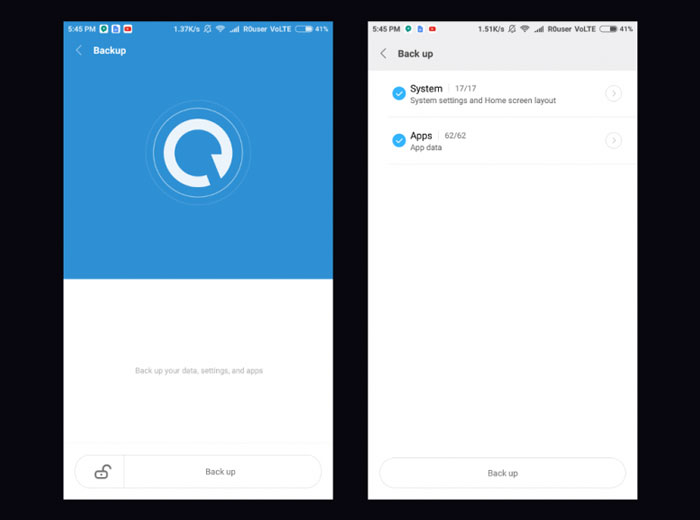
پس از اتمام پشتیبانگیری فولدر آن را در پوشهی Miui/Backup حافظهی گوشی پیدا کرده و آن را به فلش مموری یا رایانه منتقل کنید.
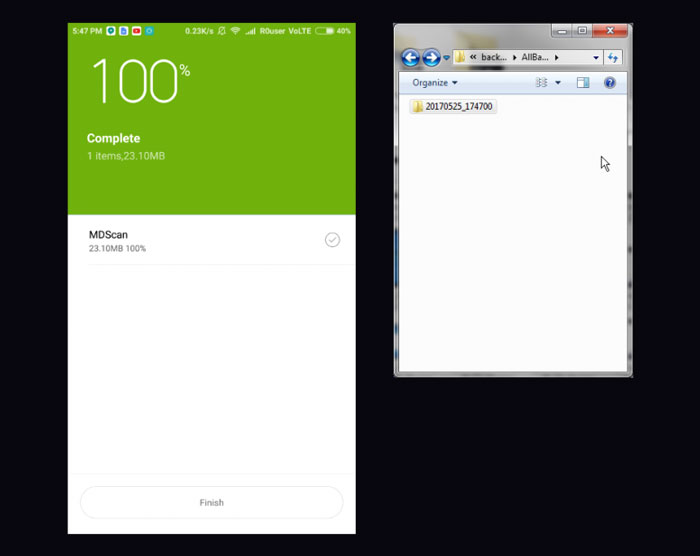
پس از این کار هر زمان نیاز به بازگرداندن فایلهای خود داشته باشید میتوانید با قرار دادن این فولدر در جای قبلی خود فرایند ریستور یا بازنشانی را انجام دهید.
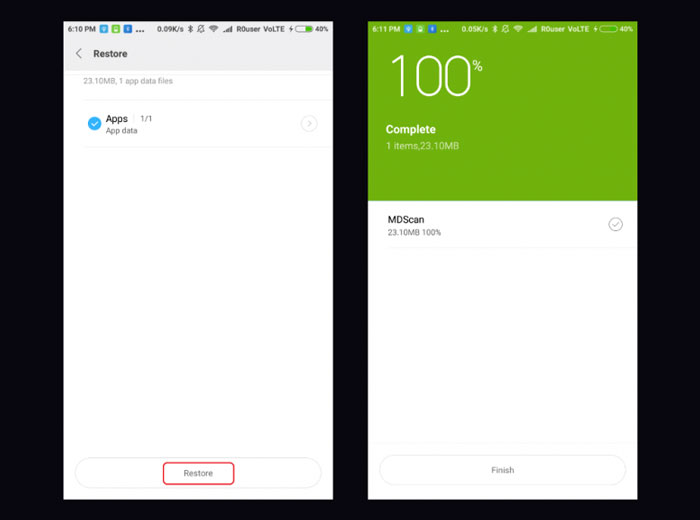
آموزش آنلاک بوتلودر گوشیهای شیائومی
در کنار تمام مزایایی که برای باز کردن بوتلودر ذکر شد، این کار معایبی نیز ممکن است به همراه داشته باشد. مثلا سرویسی مانند find device که هنگام دزدیده یا گم شدن دستگاه میتواند مفید باشد از کار میافتد و به طور کلی ریسک امنیتی دستگاه بالا میرود. هرچند هر زمان که لازم باشد میتوانید به سادگی وارد کردن یک دستور cmd بوتلودر را مجددا ببندید. فقط باید مراقب باشید در این زمان رام غیررسمی روی گوشی نصب نباشد؛ چرا که در اینصورت گوشی بالا نخواهد آمد. به هرحال، برای کاربران حرفهای، آنلاک از اقدامات واجب به حساب میآید. برای باز کردن بوتلودر گوشی شیائومی خود با آموزش زیر همراه باشید.
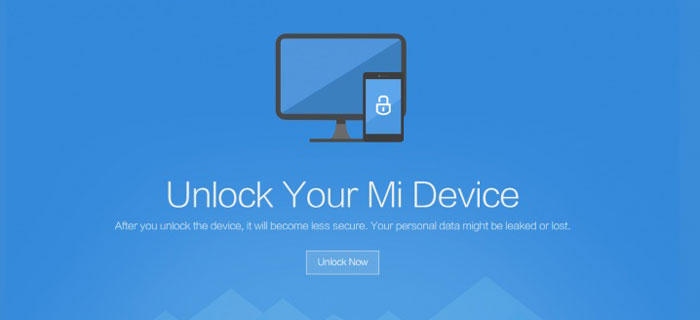
گام اول: ارسال درخواست
وارد این آدرس شوید. با صفحهی زیر مواجه خواهید شد. پس از وارد کردن اطلاعات خواسته شده درخواست خود را برای باز کردن بوتلودر ارسال کنید.
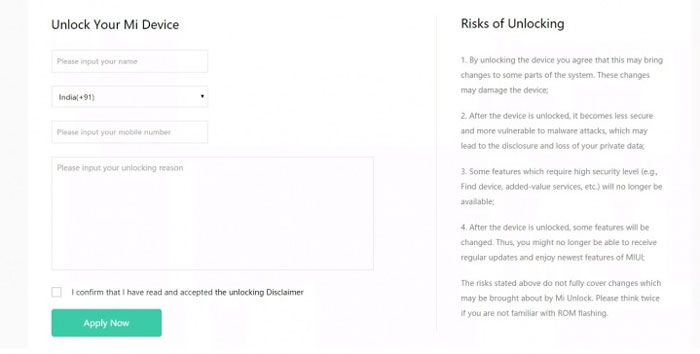
فیلد آخر دلیل شما برای آنلاک کردن را خواسته است که میتوانید جملهی انگلیسی زیر به معنی میخواهم رام گلوبال نصب کنم را بنویسید:
Because I want to flash global ROM.
بهتر است قبل از ارسال درخواست با اکانت خود در فروم شیائومی کمی فعالیت کنید. مهم نیست چه فعالیتی باشد. در تمام تاپیکها یک thanks گفتن میتواند امتیاز کاربری شما را بالا ببرد و در نتیجه با درخواست شما راحتتر موافقت شود.
گام دوم: دریافت جواب و نصب Mi Unlock
پس از چند روز پیامکی مثل تصویر زیر از سوی شیائومی برای شما ارسال خواهد شد که از موافقت با درخواست شما حکایت دارد. در این مرحله باید به این نشانی که در پیامک هم آمده مراجعه کرده و نرمافزار Mi Unlock را از اینجا دانلود و نصب کنید.
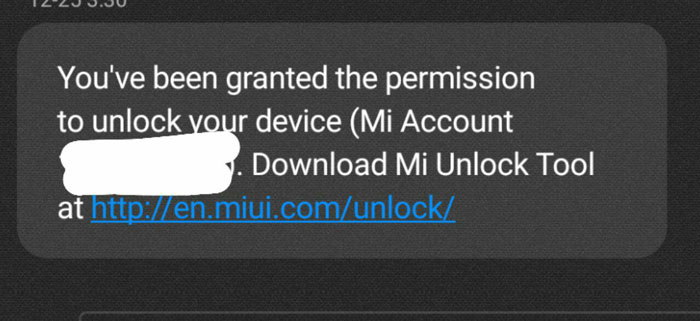
گام سوم: بایند کردن یا پیوند گوشی و اکانت به یکدیگر
برای اینکار باید ابتدا دولوپر آپشنز را فعال کنیم. برای این منظور به قسمت about phone یا دربارهی گوشی در تنظیمات رفته و ۷ مرتبه روی miui version میزنیم. سپس به تنظیمات برگشته و وارد additional settings میشویم. developer options پایینترین گزینهی این فهرست خواهد بود. وارد آن شده و طبق تصاویر عمل کنید.
چنانچه گوشی و اکانت شما در این مرحله با موفقیت به یکدیگر مرتبط یا بایند شوند پیغام زیر را مشاهده خواهید کرد:
Added successfully. Mi account is associated with the device now
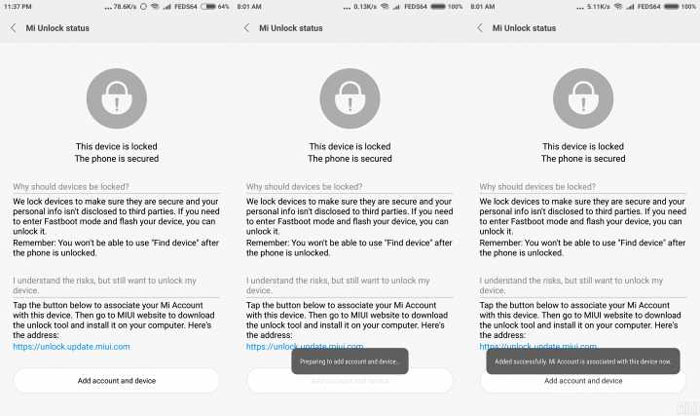
در این مرحله ممکن است دو حالت دیگر پیش بیاید. یکی اینکه ممکن است پیغامی ظاهر شود که از شما بخواهد ۷۲ ساعت بعد اقدام به آنلاک کنید. در این حالت معمولا دو روز بعد میتوانید این کار را انجام دهید.
حالت دیگر این است که سرور خطا میدهد و عملا بایندینگ اتفاق نمیافتد. این موضوع ممکن است به دلیل وجود اختلالات در سرور شیائومی باشد. چارهی کار تبدیل آیپی شما به آیپی چین است. برای این کار اپلیکیشن FlyVPN را از پلیاستور دانلود و نصب کنید. طبق تصاویر زیر سرور را روی شانگهای تنظیم کنید.
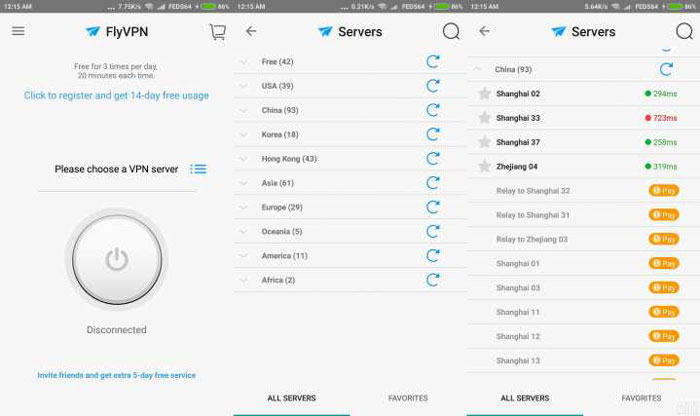
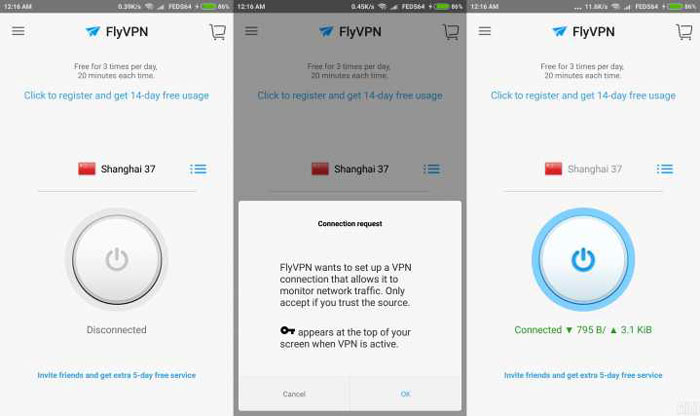
گام چهارم: آنلاک
گوشی خود را خاموش کرده و با نگه داشتن همزمان دکمه پاور و ولوم پایین وارد حالت فستبوت شوید.

گوشی را با کابل USB به سیستم وصل کنید. برنامهی Mi Unlock را اجرا کرده و با اطلاعات کاربری خود لاگین کنید. برنامه در این مرحله بررسی میکند که آیا اکانت شما اجازهی آنلاک دارد یا نه. از آنجایی که شما قبلا پیامک مجوز را دریافت کردهاید مشکلی نخواهد بود.
در این مرحله بعد از اینکه گوشی توسط نرمافزار تشخیص داده شد، میتوانید ضمن پذیرفتن ریسکهای توضیح داده شده روی دکمهی آنلاک کلیک کنید. عملیات آنلاک طبق تصاویر انجام گرفته و عرض ۱۰ ثانیه به پایان خواهد رسید.
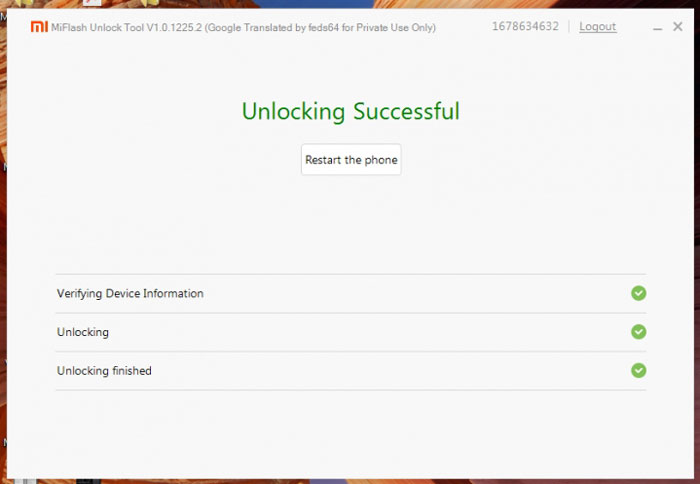
نکته: برای بستن مجدد بوتلودر نیازی به فلش رام از فستبوت نیست. کافی است در همین حالت که گوشی در فستبوت قرار دارد cmd را اجرا کرده و دستور زیر را وارد کنید:
fastboot oem lock
توجه داشته باشید که برای آنلاک یک دستگاه با همان اکانت محدودیتی وجود ندارد و میتوان بدون وقفه لاک و آنلاک کرد؛ اما برای باز کردن بوتلودر دستگاه دیگر با همان اکانت محدودیت در نظر گرفته شده است و باید بین آنلاک دو دستگاه به گفتهی شیائومی ۳۰ روز فاصله وجود داشته باشد. البته در عمل این فاصله کمتر بوده و معمولا بعد از ۱۰ روز میتوان را آنلاک کرد.
وقتی بوتلودر گوشی آنلاک شد، یعنی گوشی آمادهی نصب ریکاوری یا فلش کردن است. برای فلش کردن گوشی به برنامهی Mi Flash نیاز دارید؛ اما نصب این برنامه نصب درایورهایی را به همراه دارد که به اصطلاح Unsigned هستند و ویندوز شما ممکن است این اجازه را ندهد. به همین دلیل نیاز است ابتدا driver signature enforcement را در ویندوز خود لغو کنید.
آموزش لغو موقت الزام داشتن مجوز برای درایور در ویندوز
از آنجایی که الزام داشتن مجوز برای درایورها توسط ویندوز یک تمهید امنیتی از سوی مایکروسافت است و فواید خود را دارد، لغو دائم این امکان پیشنهاد نمیشود. به همین جهت ما فقط به آموزش لغو موقت آن در ویندوزهای مخالف بسنده میکنیم.
ویندوز ۷
۱. هنگام بوت رایانه کلید F8 را فشرده و وارد Advanced Boot Options شوید.
۲. با استفاده از کلید فلش پایین در کیبورد به گزینهی Disable Driver Signature Enforcement بروید.
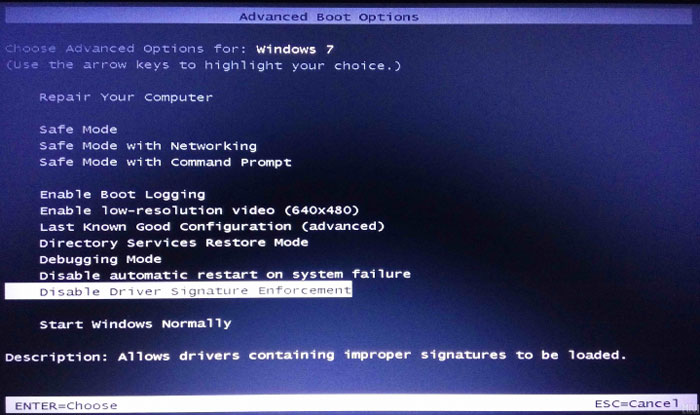
۳. کلید را Enter را بزنید تا این گزینه فعال شود. سیستم به صورت خودکار ریستارت خواهد شد.
ویندوز ۸ و ویندوز ۱۰
۱. برای رفتن به Advanced Boot Options در ویندوز ۸ و ۱۰ کافی است ضمن نگه داشتن دکمهی Shift روی Restart کلیک کنید.
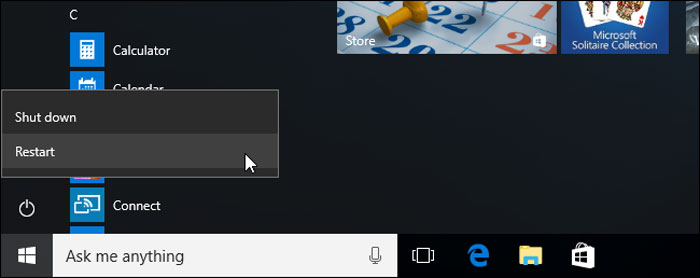
۲. در صفحهی ظاهر شده روی کاشی Troubleshoot کلیک کنید.۳. حالا Advanced Options را انتخاب کنید.
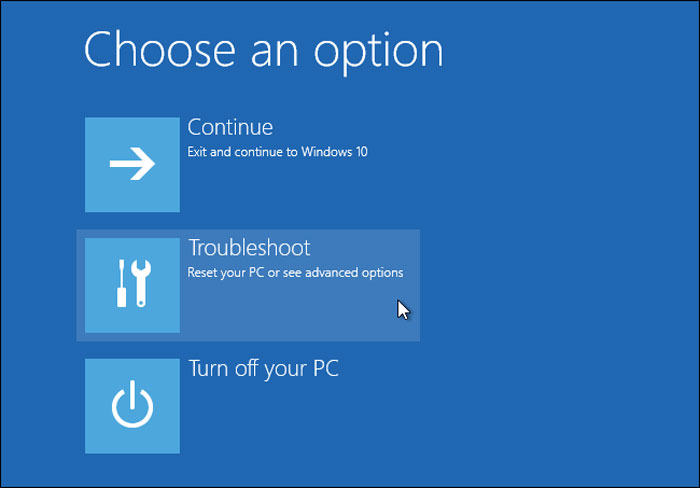
۳. در این مرحله روی Startup Settings کلیک کنید.
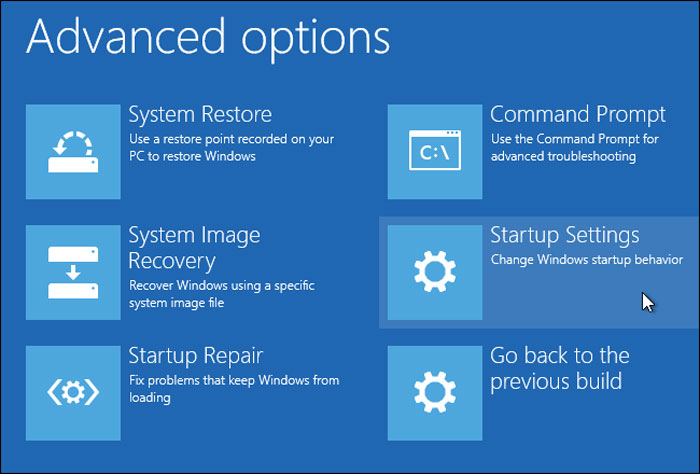
۴. روی Restart کلیک کنید تا سیستم راهاندازی مجدد شده و وارد تنظیمات استارتاپ شود.
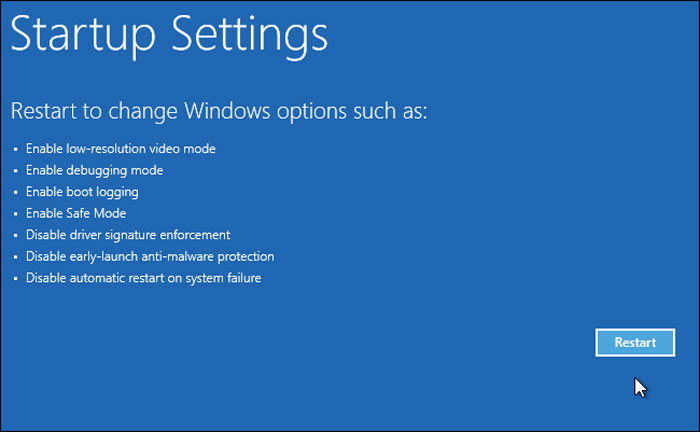
۵. در تنظیمات استارتاپ کلید 7 یا F7 را بزنید تا گزینهی Disable driver signature enforcement انتخاب شود.
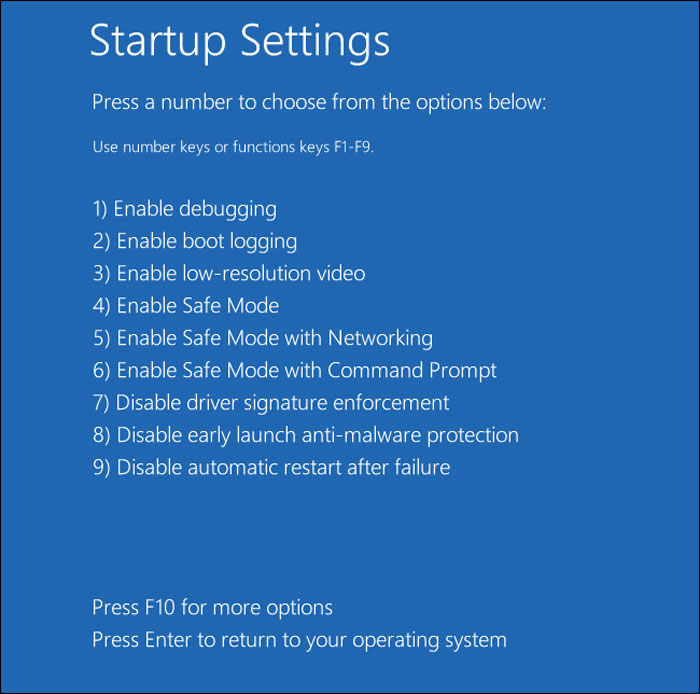
۶. سیستم در حالتی که الزام مجوز درایور لغو شده است بالا خواهد آمد.
توجه داشته باشید از آنجایی که روشهای فوق موقتی هستند، با ریستارت مجدد همه چیز به حالت قبل باز خواهد گشت.
فلش گوشیهای شیائومی با پردازندهی اسنپدراگون
قبل از هرچیز مطمئن شوید که گوشی حداقل ۵۰ درصد شارژ داشته باشد. موارد زیر را دانلود کنید.
۱. ابزار فلش Mi Flash را دانلود و نصب کنید.
۲. درایورهای یواسبی شیائومی را دانلود کرده و از حالت زیپ در بیاورید.
۳. از اینجا وارد صفحهی دانلود رامهای فستبوت شده و رام مخصوص گوشی خود را دانلود کنید.
۴. گوشی را خاموش کرده و با نگه داشتن دکمههای پاور و ولوم پایین وارد فستبوت شوید.
۵. گوشی را به سیستم وصل کنید. درایورها معمولا به صورت خودکار نصب میشوند اما چنانچه در تشخیص گوشی توسط نرمافزار مشکلی بود مرحلهی بعد را انجام دهید. در غیر این صورت به مرحلهی ۷ بروید.
۶. اگر نیاز به نصب درایورهایی که پیشتر دانلود و آنزیپ کردید شد، به دیوایس منجر سیستم خود بروید. طبق تصویر روی مورد شناسایینشده کلیک کنید و طبق تصاویر آدرس درایورهای شیائومی را بدهید تا نصب شوند.
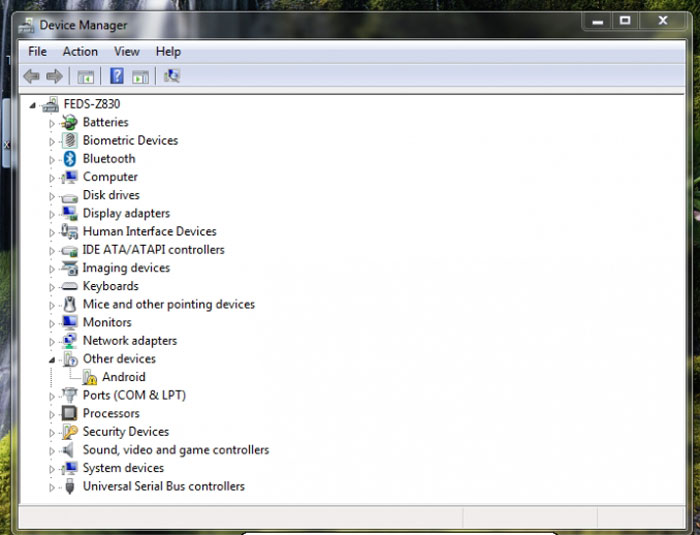
در مرحلهی زیر روی گزینهی دوم کلیک کنید تا آدرس فولدر درایورها را به سیستم بدهید.
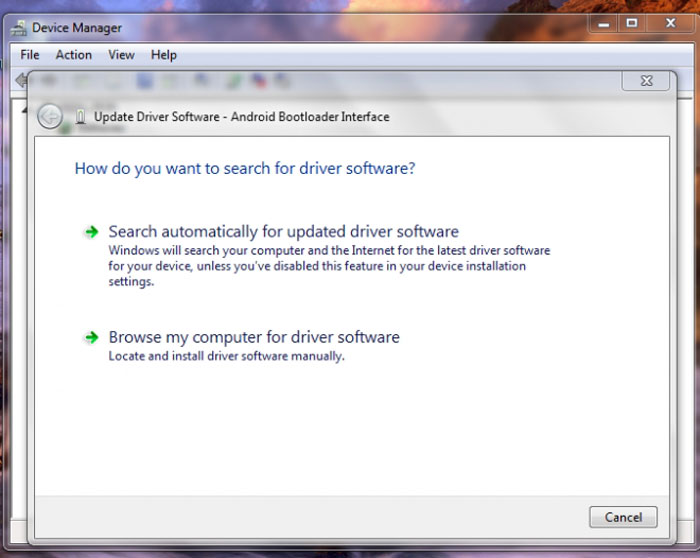
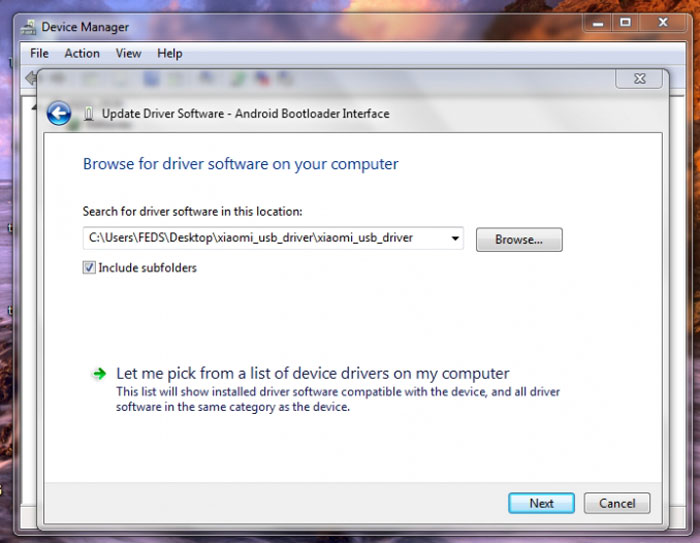
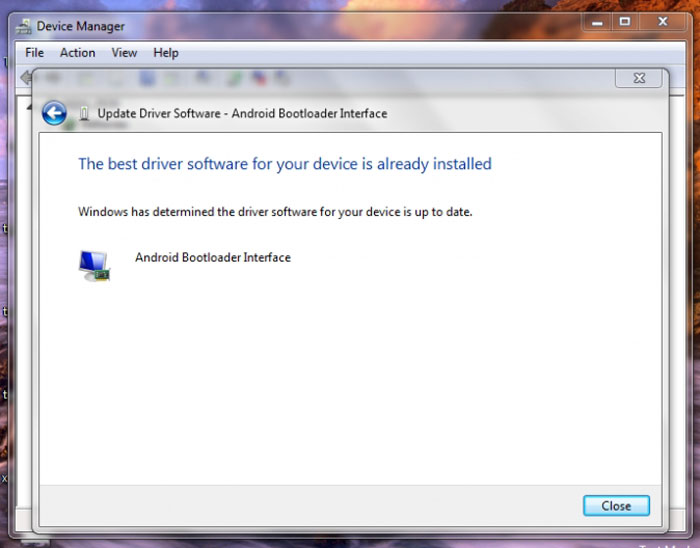
۷. می فلش را اجرا کنید و دکمهی Refresh را بزنید تا اتصال گوشی مشخص شود.
۸. روی Browse کلیک کنید و آدرس رام فستبوت را به نرمافزار بدهید. نکتهای که باید توجه داشته باشید این است که رام فستبوت باید توسط winrar استخراج شود. گاهی لازم است دوبار این کار را انجام دهید. نهایتا آدرسی که به می فلش میدهید باید فولدر اصلی رام باشد نه فولدر images داخل آن.
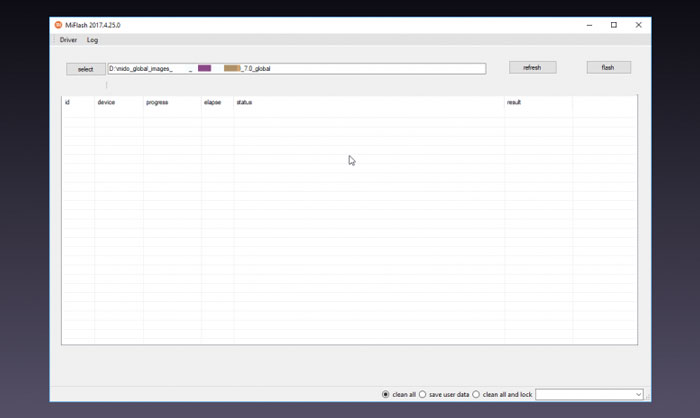
۹. چنانچه میخواهید با فلش گوشی بوتلودر نیز مجددا بسته شود روی اولین گزینه از سمت راست و اگر نمیخواهید روی اولین گزینه از سمت چپ در پایین نرمافزار کلیک کنید. گزینهی وسط فقط پارتیشنهای سیستمی را بازنویسی میکند و حافظهی داخلی دستنخورده خواهد ماند؛ اما این گزینه در اکثر مواقع پیشنهاد نمیشود؛ زیرا ممکن است کش رام فعلی روی اجرای درست رام جدید تأثیر بگذارد و به علاوه برخی نرمافزارها ممکن است با نسخهی بهروزرسانی شده سازگار نباشند.
۱۰. روی دکمهی flash کلیک کنید و ۳ تا ۵ دقیقه (بسته به سیستم و گوشی) منتظر بمانید. مراقب باشید تا پایان روند فلش و ریستارت خودکار گوشی دست به چیزی نزنید و گوشی را از سیستم جدا نکنید.
فلش گوشیهای شیائومی با پردازندهی مدیاتک
نصب رام در گوشیهای مدیاتکی به کلی متفاوت است. در این گوشیها نیازی به آنلاک بوتلودر برای نصب رام نیست. بنابراین روش زیر روی بوتلودرهای باز و بستهی مدلهای مدیاتک عمل خواهد کرد.
۱. موارد زیر را دانلود و آنزیپ کنید:
RedmiNote 4X MTK Latest China Stable Fastboot ROM
Windows 10 MTK VCOM USB Preloader Drivers
MediaTek USB VCOM drivers
SP Flash Tool v5.1712
۲. در این مرحله لازم است درایورها را برای برقراری ارتباط بین گوشی و رایانه نصب کنید. برای این منظور درایورها را آنزیپ کنید و روی Install.bat دوبار کلیک کنید. اجازههای لازم را بدهید تا درایورها به صورت کامل نصب شوند.
۳. حالا فایلهای مربوط به SP Flash Tool و رام فستبوت را استخراج کنید.
۴. وارد پوشهی SP Flash شده و flash_tool.exe را با راست کلیک کردن و انتخاب Run as administrator اجرا کنید.
۵. بعد از ورود به SP Flash Tool روی دکمهی Download Agent کلیک کنید و آدرس فایل MTK_AllInOne._DA.bin را از داخل فولدر فلش تول که قبلا استخراج کردهاید به آن بدهید.
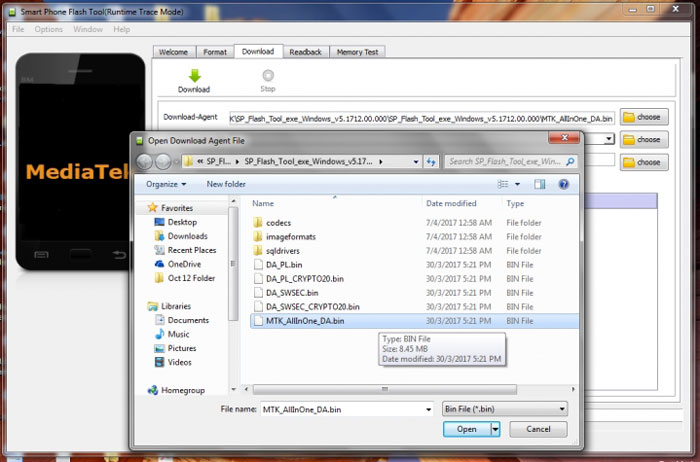
۶. روی دکمهی Scatter loading کلیک کرده و فایل MT6797_Android_scatter را از فولدر استخراج شدهی رام فستبوت لود کنید.
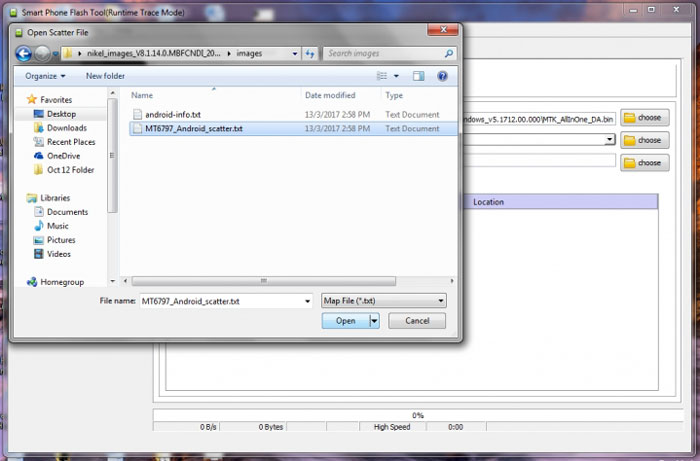
۷. گوشی را خاموش کنید، ولوم پایین را نگه داشته و به سیستم وصل کنید. ولوم پایین را بعد از مشاهدهی نوار زردرنگ رها کنید.
۸. حالا تیک تمام گزینهها غیر از Boot و Systems را برداشته و روی Download کلیک کنید.
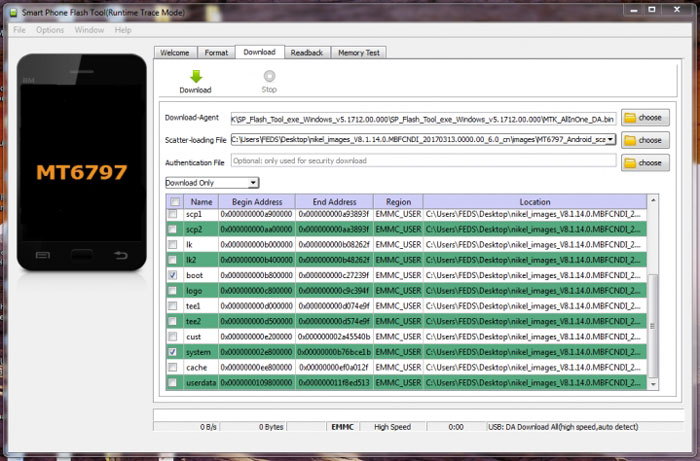
۹. روند فلش آغاز خواهد شد و نوار پیش روی شما به رنگهای قرمز و بنفش و زرد تغییر رنگ میدهد و نهایتا عملیات فلش طبق تصاویر زیر پایان مییابد و گوشی ریستارت میشود.
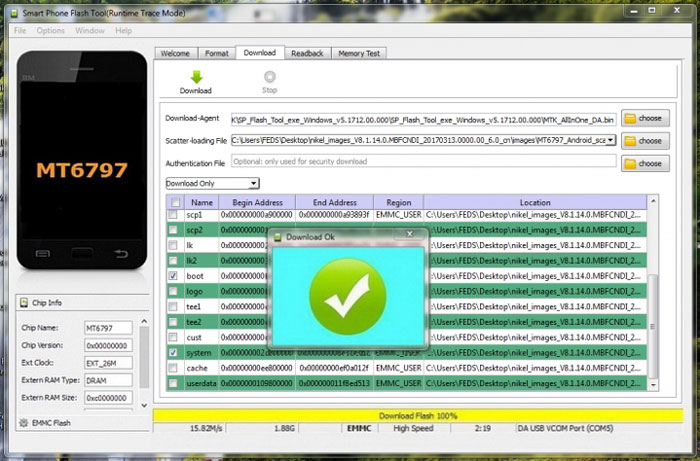
نصب رام از داخل گوشی به کمک Updater
حالت اول
بهروزرسانی از طریق OTA آمده و اعلان آن را دریافت میکنید. در این حالت برنامهی آپدیتر را اجرا کنید و اجازهی دانلود و نصب را بدهید. گوشی ریستارت شده و رام را نصب خواهد کرد.
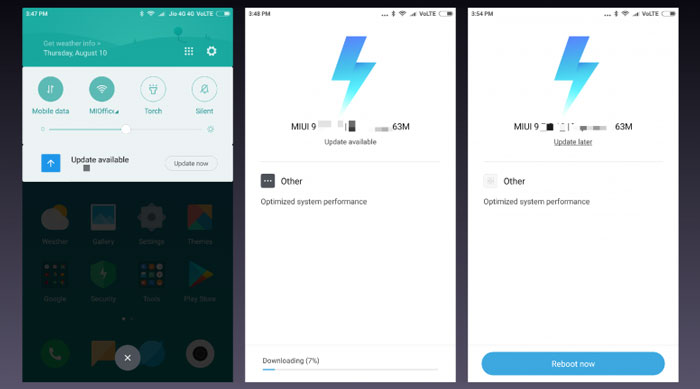
حالت دوم
در این حالت رام ریکاوری گوشی خود را از اینجا دانلود میکنید و سپس آن را به آپدیتر میدهید تا نصب کند.
برای اینکار از اینجا به صفحهی دانلود رام مخصوص گوشی خود رفته و رام ریکاوری با پسوند zip را دانلود کنید.
وارد Updater شوید و روی دکمهی گزینهها که به شکل سه نقطه است بزنید و آدرس رام زیپ دانلود شده را به آن بدهید.
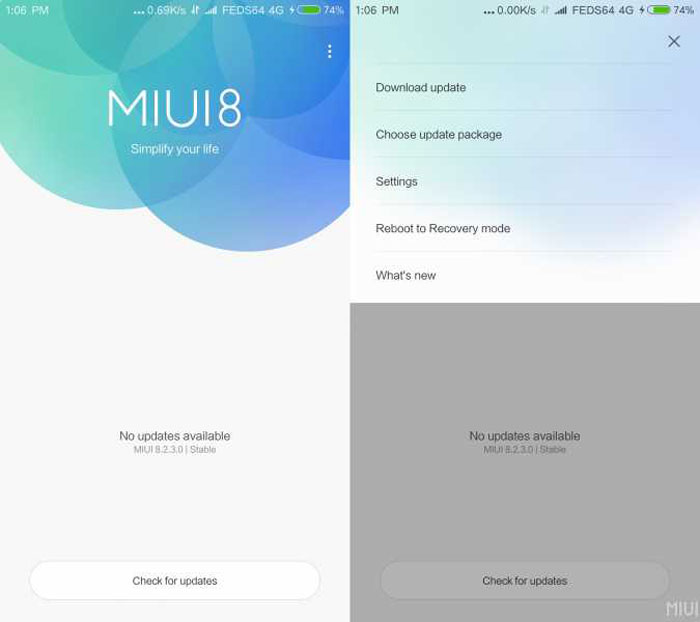
بعد از شناسایی برای نصب و ریبوت از شما اجازه خواهد خواست. در صورت تأیید گوشی ریستارت شده، به ریکاوری میرود و رام نصب خواهد شد.
نصب ریکاوری از فستبوت
برای نصب ریکاوری نیاز به کار خارقالعادهای ندارید. در واقع، میتوان تقریبا روی تمام گوشیهای اندروید در صورت آنلاک بودن به این روش ریکاوری نصب کرد.
روش انجام کار
۱. طبق آموزش گوشی را آنلاک کنید.
۲. گوشی را خاموش کرده و با نگه داشتن همزمان دکمههای پاور و ولوم پایین به مدت ۵ ثانیه وارد حالت فستبوت شوید.
۳. ریکاوری مخصوص گوشی خود را دانلود کنید. ریکاوریهای TWRP از اینجا قابل دانلود هستند.
۴. فایل ریکاوری با پسوند img را داخل یک پوشه قرار دهید و آن را به twrp.img تغییر نام دهید.
۵. گوشی را با USB به سیستم وصل کنید.
۶. با نگه داشتن دکمهی Shift روی فضای خالی پوشه راستکلیک کنید و Open command را بزنید.
۷. در پنجرهی CMD باز شده دستور زیر را وارد کرده اینتر بزنید.
fastboot flash recovery twrp.img
۸. برای خروج از حالت فستبوت دکمهی پاور را چند ثانیه نگه دارید تا گوشی ریستارت شود. میتوانید همزمان دکمهی ولوم بالا را نیز بگیرید تا پس از ریستارت مستقیما وارد ریکاوری شوید.
۹. برای ورود به ریکاوری همواره میتوانید در حالتی که گوشی خاموش است، دکمهی پاور و ولوم بالا را چند ثانیه نگه دارید و پس از ویبره رها کنید و منتظر بمانید تا گوشی وارد ریکاوری شود.
نکته: چنانچه مطمئن نیستید که بوتلودر گوشی شما باز است یا بسته، همواره میتوانید از دو راه این موضوع را بررسی کنید. یکی با مراجعه به قسمت developer options در گوشی.
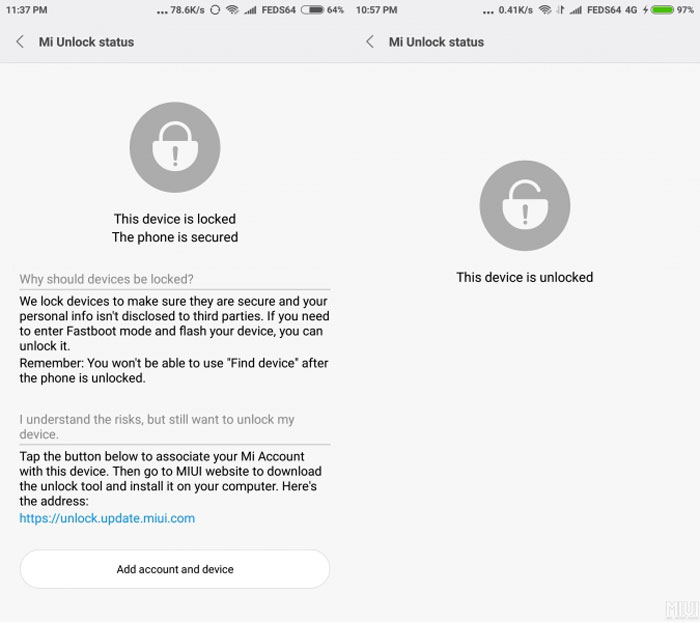
روش دیگر بررسی از فستبوت است. وارد فستبوت شوید و بعد از اتصال گوشی به سیستم برای اطمینان از برقرای ارتباط گوشی و سیستم دستور زیر را وارد کنید:
fastboot oem devices
در صورت اتصال موفق گوشی شما به صورت کدهای آلفانومریک نشان داده خواهد شد. حالا دستور زیر را در cmd وارد کنید:
fastboot oem device-info
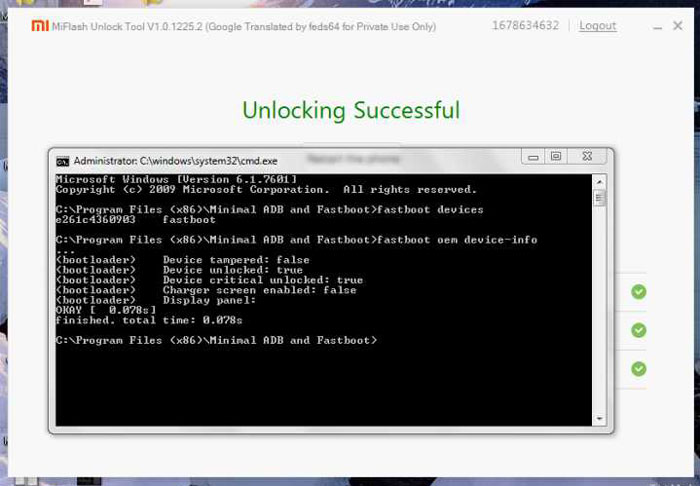
نمایش true در مقابل Device unlocked به معنی باز بودن بوتلودر و نمایش false در این قسمت نشانگر بسته بودن آن است.
امیدواریم شما کاربران زومیت از این آموزش جامع نهایت استفاده را برده باشید. سوالات، نظرات و پیشنهادات خود را با ما به اشتراک بگذارید.
[ad_2]


